前言
这是iOS开发技巧系列博客的第二篇,本篇主要简单介绍一下如何设置应用程序的icon图标以及修改应用程序名。
设置 icon
首先我们来看看如何设置App icon图标,设置应用程序的icon图标主要有两种方法:
第一种:通过项目的Images.xcassets文件实现。
第二种:非正式手段,直接将图片的名字改为icon即可。
我们先来看看第一种实现方式,首先我们需要切换到项目工程的Images.xcassets文件中,选择AppIcon项,在该选项下我们可以设置各种场景下的图标,而这里,我们主要介绍设置应用程序的icon图标,其他设置方法与此类似,各位可参考着设置。
我们还需要准备两张icon图片,其尺寸分别为120x120,180x180,然后选择AppIcon项下的iPhone App区域,并将准备好的两张icon图片拖拽到方框内即可,这里需要注意的是,我们可以看到每一个区域都有两个框,一个是2x,一个是3x,我们需要将尺寸为120x120的图片对应的拖到2x里面,将尺寸为180x180的图片对应的拖到3x里面,如下所示:
运行工程,然后退出,我们即可看到应用程序的图标已经设置好了,是不是很简单呢?
第二种实现方法,就显得更加简单了,我们只需要将图片的名字改成icon即可,如下所示:
修改应用程序名
我们在项目开发的时候,项目的命名并不是确定的,那就意味我们随时可能会更改应用程序的名称。假设我最初创建了一个名为TestDemo的工程,运行程序之后安装在模拟器上的应用名对应的也为TestDemo,如下所示:
显然,这样的命名是比较尴尬的,接下来呢,我将介绍修改应用程序名的具体实现方法,在 TARGETS -> Info -> Custom iOS Target Properties 中,我们只需要添加一个字段Bundle display name并为其设值即可,假定我为其设置的程序名就为 “应用程序名” ,如下所示:
接下来,我们运行工程,再退出,即可看到该应用程序的名字已经成功修改了。
到这里,设置App icon图标及修改应用程序名的方法已经介绍完了,有不到之处,还望各位提点,嘿嘿。我将继续将一些开发技巧发布成文分享给大家,感谢大家对我的支持,您的关注与支持,是我唯一继续的动力。








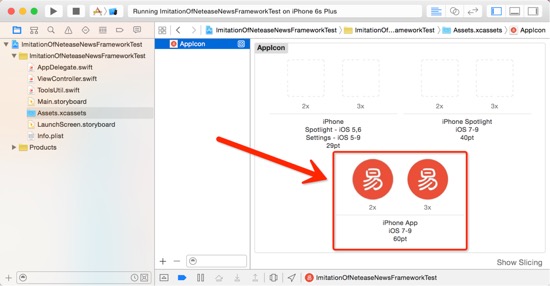
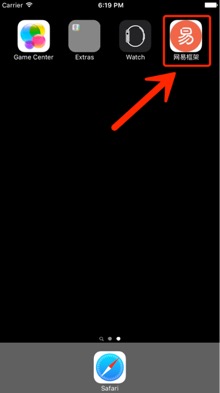
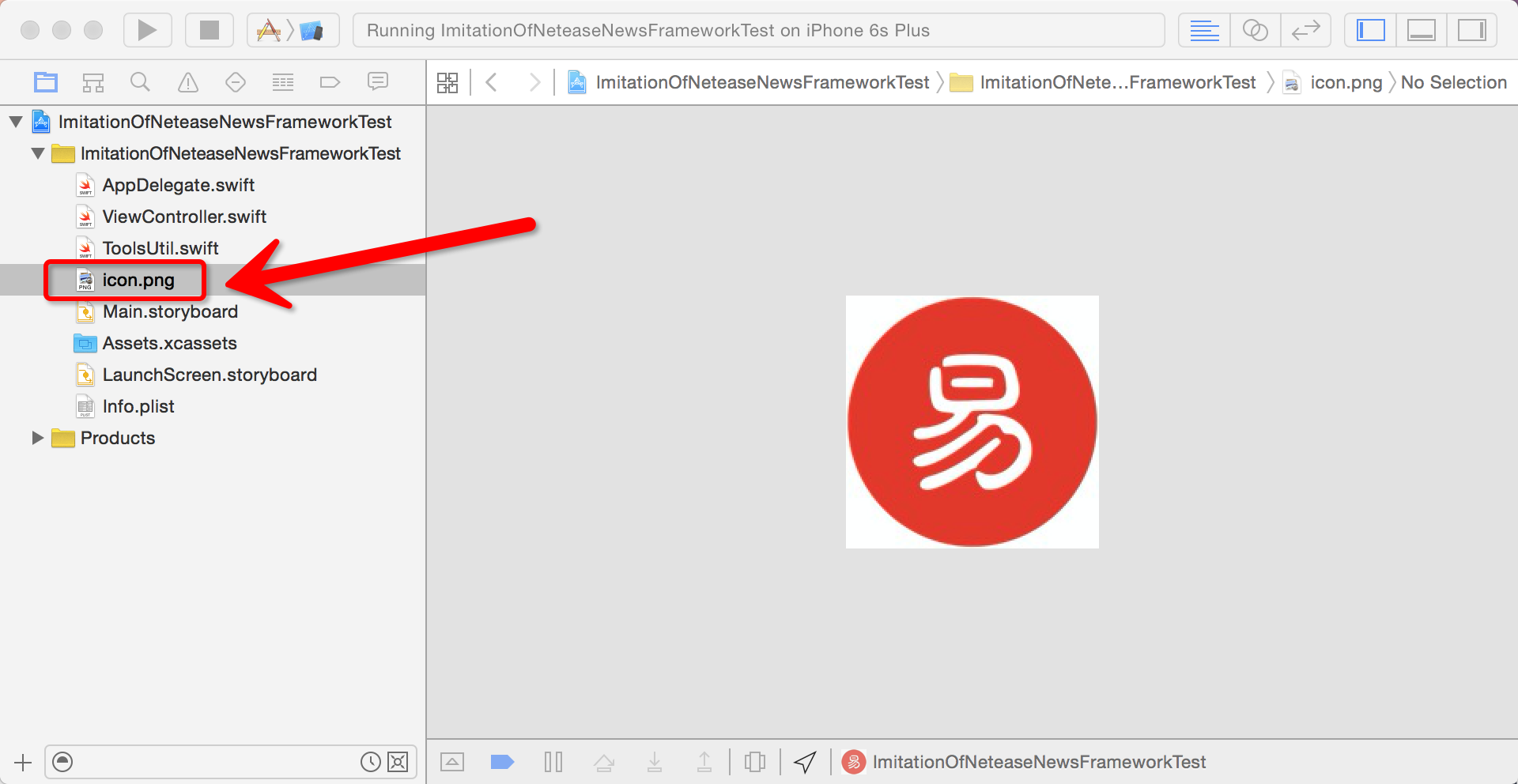
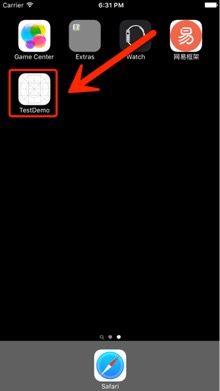
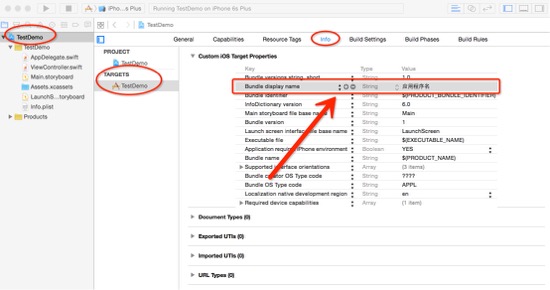
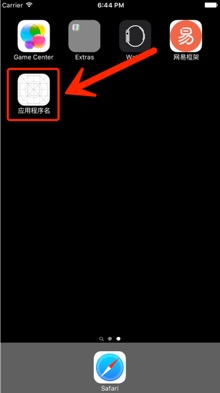
















 1万+
1万+

 被折叠的 条评论
为什么被折叠?
被折叠的 条评论
为什么被折叠?








